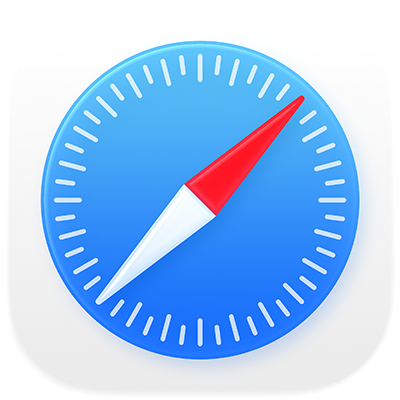
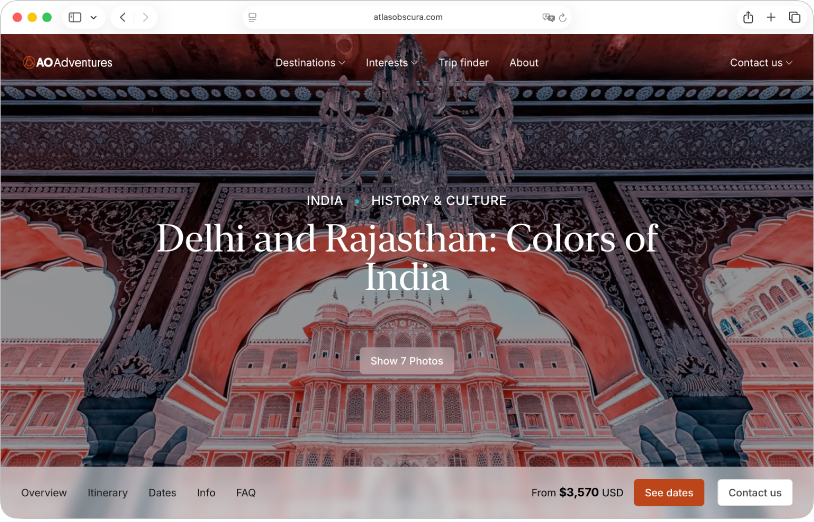
Erste Schritte mit der App „Safari“ auf dem Mac
Lerne die Grundlagen von Safari kennen, damit du schnell startklar bist. Suche im Web, öffne eine Website, lege deine Homepage fest und setze Lesezeichen für Websites, die du wieder besuchen möchtest.
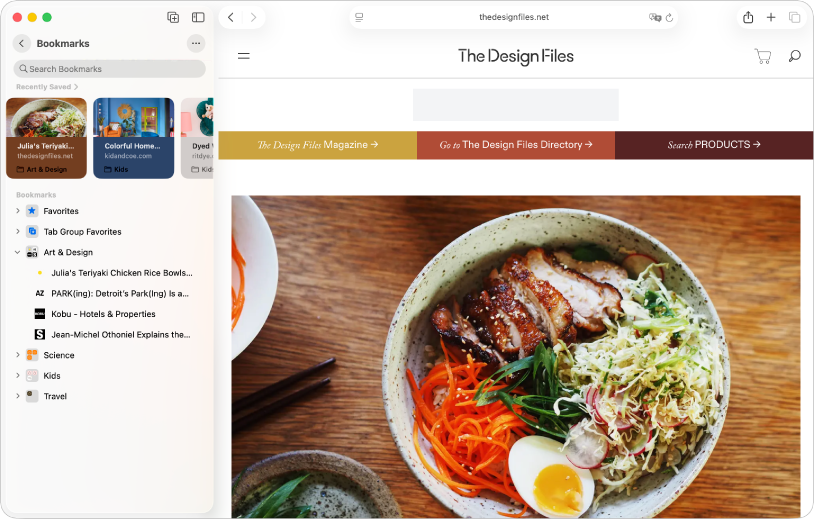
Websites mit Lesezeichen verwalten
Gruppiere Websites in Ordner, um schnell zu deinen Lieblingwebsites zurückzukehren.
Hinzufügen von Lesezeichen für Websites, die du mit Safari erneut besuchen willst
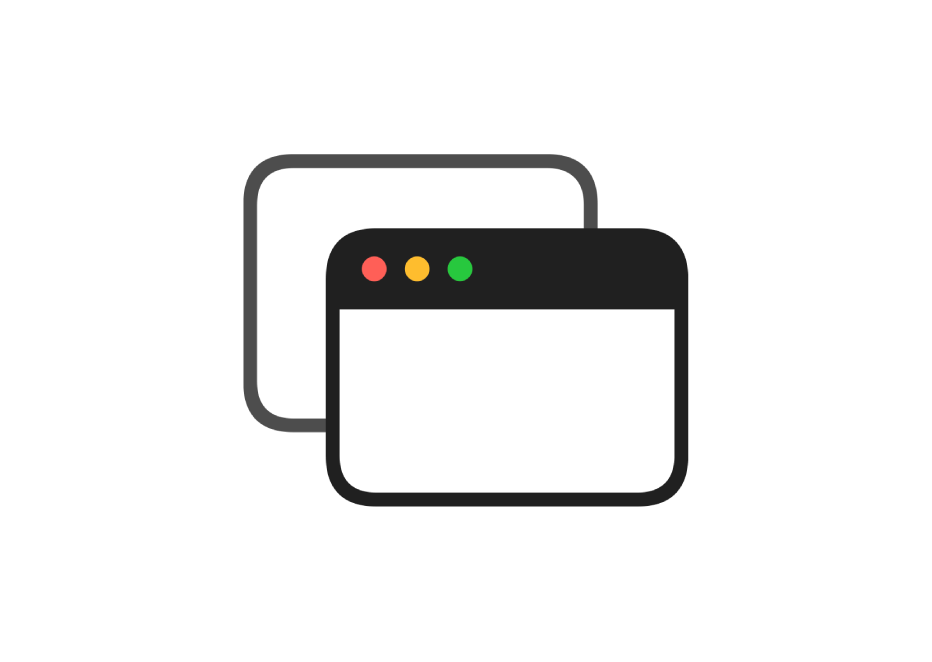
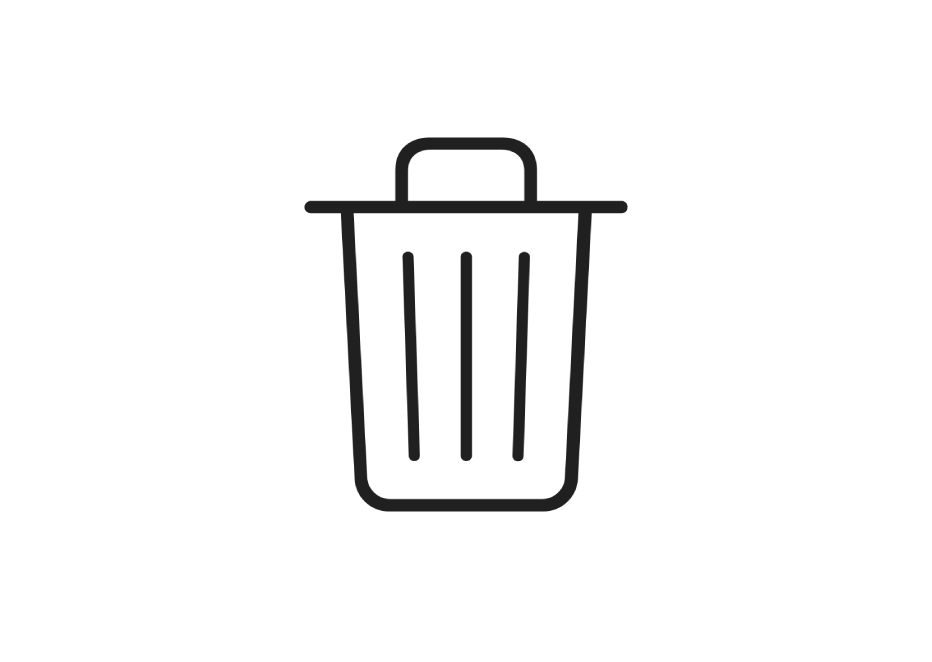
Cookies gefällig?
Lösche die Cookies, die Websites auf deinem Mac speichern – oder erlaube sie.
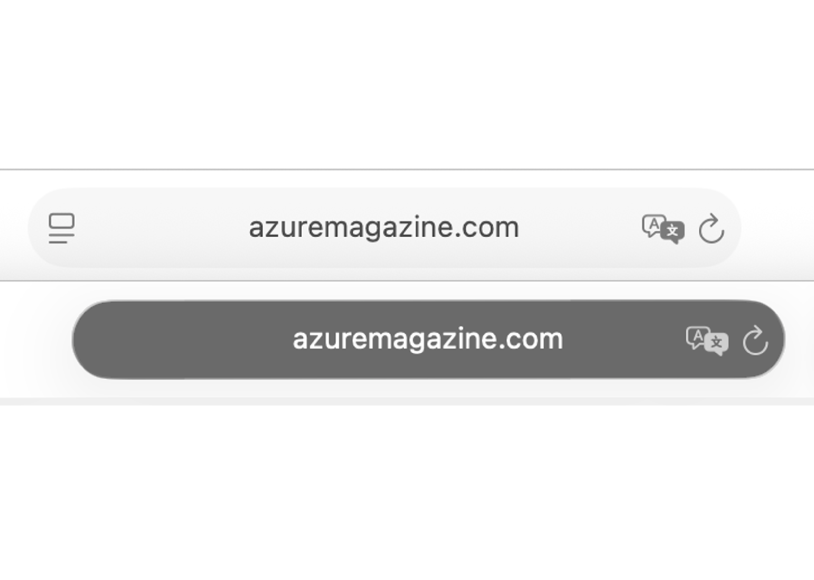
Klicke auf das Inhaltsverzeichnis oben auf der Seite oder gib ein Wort oder einen Satzteil in das Suchfeld ein, um weitere Informationen im Safari – Benutzerhandbuch zu lesen.
Weitere Informationen findest du auf der Website „Support für Safari“.